Anuncio
 Poder sincronizar nuestros dispositivos con la nube es un beneficio increíble de la informática moderna. Podemos llevar nuestros archivos con nosotros en dispositivos móviles, acceder a ellos desde otras computadoras sin la necesidad de un dispositivo como una unidad flash o una tarjeta SD, y es una excelente solución para hacer una copia de seguridad de los datos que no podemos vivir sin.
Poder sincronizar nuestros dispositivos con la nube es un beneficio increíble de la informática moderna. Podemos llevar nuestros archivos con nosotros en dispositivos móviles, acceder a ellos desde otras computadoras sin la necesidad de un dispositivo como una unidad flash o una tarjeta SD, y es una excelente solución para hacer una copia de seguridad de los datos que no podemos vivir sin.
Hablando de hacer una copia de seguridad de esos datos, una de las mejores formas de usar, pero rara vez utilizada servicios de almacenamiento en la nube Dropbox vs. Google Drive vs. OneDrive: ¿Qué almacenamiento en la nube es mejor para usted?¿Ha cambiado su forma de pensar sobre el almacenamiento en la nube? Las opciones populares de Dropbox, Google Drive y OneDrive se han unido a otras. Le ayudamos a responder qué servicio de almacenamiento en la nube debe usar. Lee mas es crear un sistema de respaldo de redundancia. Básicamente, esto significa que usaría dos o más servicios de almacenamiento en la nube para sincronizar sus datos entre ellos
y a su computadora, sin crear archivos duplicados en su sistema informático.¿Por qué molestarse en retroceder? He estado bien hasta ahora
¿Puedo decir eso? Últimas palabras famosas. ¡Apoyo! Si necesita algo de motivación, eche un vistazo a los artículos:
- Por qué necesita hacer una copia de seguridad ahora y 6 razones por las que aún no lo ha hecho Por qué necesita hacer una copia de seguridad ahora y 6 razones por las que todavía no lo ha hecho¿De qué otra manera puedo decir esto? En realidad, no hay otra manera más sencilla que esta: debe hacer una copia de seguridad ahora. Los riesgos que implica no hacerlo simplemente no valen la pena. No hay... Lee mas
- Prepárese para lo peor: consejos de recuperación de desastres que debe usar ahora Prepárese para lo peor: consejos de recuperación de desastres que debe usar ahoraTu mayor enemigo es simplemente posponerlo. Lee mas
Muy bien, bien, retrocederé, pero ¿no es suficiente?
Por supuesto. Usted puede arreglárselas con una copia de seguridad, pero si tiene la capacidad, ¿por qué no hacer una copia de seguridad de sus copias de seguridad? El método no es nuevo. La creación de redundancia entre las copias de seguridad ha existido por un tiempo, específicamente en hardware y se conoce como RAID. Para obtener más información al respecto, asegúrese de consultar el artículo de James: ¿Qué es el almacenamiento RAID? ¿Puedo usarlo en mi PC? [Explicación de la tecnología] ¿Qué es el almacenamiento RAID y puedo usarlo en la PC de mi casa? [Tecnología explicada]RAID es un acrónimo de matriz redundante de discos independientes, y es una característica central del hardware del servidor que garantiza la integridad de los datos. También es una palabra elegante para dos o más discos duros conectados ... Lee mas .
Para hacer esto en la nube, no existe un método específico o una técnica conocida que sea la "forma de hacerlo", probablemente porque el almacenamiento en la nube aún es muy nuevo (y por eso, ser educado sobre ellos sería una buena idea Lea esto antes de elegir un proveedor de respaldo en líneaHacer una copia de seguridad de sus archivos es obvio, al menos debería serlo. Las fallas de hardware, las brechas de seguridad, los desastres naturales, los descuidos ladrones y la torpeza pueden conducir a momentos de corazón en la boca cuando te das cuenta de que ... Lee mas ). En cambio, se han creado aplicaciones y soluciones alternativas para ayudar con el proceso.
Técnica uno: SugarSync a [Carpeta del servicio de almacenamiento en la nube] y viceversa
Se requieren dos cosas para este método:
- SugarSync.
- Un servicio con una carpeta física en su computadora.
Dichos servicios serían Dropbox, Google Drive, SkyDrive y Box (aunque estoy seguro de que también hay otros).
Si tienes alguna idea de cómo funciona SugarSync, entonces sabes que puedes elegir qué carpetas sincronizar con ella. Además, puede elegir qué carpetas o archivos dentro de esas carpetas se sincronizarán si no desea sincronizar toda la carpeta. Si eres no familiarizado con cómo funciona SugarSync, bueno... ahora lo estás. Puede que no te sorprenda que haya incluido este método, ya que ya he escrito que SugarSync es el servicio de sincronización y respaldo de archivos más completo SugarSync: el servicio de copia de seguridad y sincronización de archivos gratuito más completoLa copia de seguridad de archivos no es una nueva conversación o tema de ninguna manera. Si busca "copia de seguridad de archivos" en Google, es probable que se sienta abrumado por los servicios y artículos sobre el tema. Es un vasto ... Lee mas disponible. Esta característica de poder elegir qué carpetas sincronizar es uno de los principales motivos.
Nota: En las capturas de pantalla a continuación, SugarSync 2.0 Beta esta siendo usado. Sin embargo, si no ha actualizado, el artículo que escribí destacando SugarSync SugarSync: el servicio de copia de seguridad y sincronización de archivos gratuito más completoLa copia de seguridad de archivos no es una nueva conversación o tema de ninguna manera. Si busca "copia de seguridad de archivos" en Google, es probable que se sienta abrumado por los servicios y artículos sobre el tema. Es un vasto ... Lee mas (también vinculado a anteriormente) presenta la versión anterior. Ambos tienen la misma funcionalidad de agregar carpetas, pero la interfaz es diferente.
Para agregar una carpeta, hay un par de opciones. Puede hacer clic con el botón derecho en la carpeta y agregarla a SugarSync como se muestra a continuación.

Otro método es hacer clic en el botón para que aparezca una ventana para seleccionar las carpetas que desea agregar.

Por último, si usa SugarSync 2.0 Beta, puede arrastrar y soltar la carpeta directamente en el menú principal.

Use SyncBack o SyncToy entre dos carpetas (solo Windows)
Si, por alguna razón, no tiene el mismo entusiasmo que yo al usar SugarSync, o tal vez usted simplemente no quiere usar ese espacio para duplicados, otra opción es usar un programa como SyncBack o SyncToy SyncToy: la solución simple de respaldo y sincronización de Microsoft [Windows]Si tiene archivos en su computadora, necesita hacer una copia de seguridad. Llano y simple. Muchos de nosotros estamos familiarizados con las copias de seguridad y hay muchos métodos y programas para usar. Otro aspecto que ... Lee mas , los cuales se han cubierto anteriormente con más detalle aquí en MakeUseOf y contienen instrucciones paso a paso sobre cómo usarlo.
Al igual que el método SugarSync, también necesitará carpetas físicas de estos servicios en su PC para que funcione. Simplemente configúrelos como lo haría con cualquier otra carpeta y, dado que son automáticos, harán el resto.
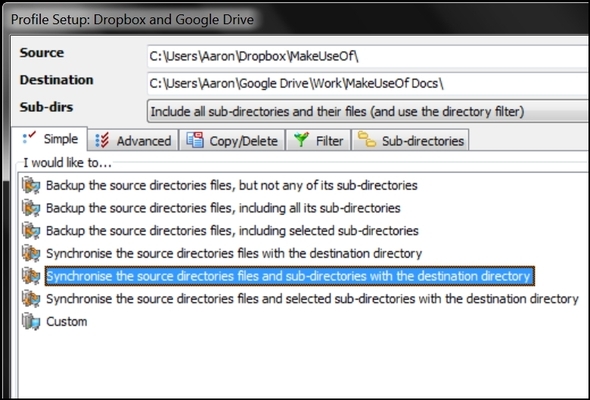
Conecte Wappwolf a sus servicios de almacenamiento en la nube
Esta no es la primera vez que Wappwolf ha sido mencionado en MakeUseOf. Bakari escribió un extenso artículo. destacando su utilidad con Dropbox Dropbox Automator envía correos electrónicos, convierte archivos PDF, reduce archivos y másPara muchos usuarios de computadoras, Dropbox es el servicio por excelencia de almacenamiento en línea y uso compartido de archivos para acceder a archivos entre dispositivos informáticos. Si eres un gran usuario de Dropbox como yo, quizás te interese un ... Lee mas , que deberías leer para obtener una visión más detallada sobre cómo usar y comprender cómo funciona Wappwolf. Sin embargo, Wappwolf no es solo para Dropbox, sino que también se conecta a Google Drive y Box. Además de eso, funciona con muchos otros servicios como SugarSync, Basecamp y Evernote.

Hay una cantidad casi abrumadora de características que tiene Wappwolf. Tiene acciones especiales para documentos, imágenes, audio, videos y archivos en general. Te animo a que lo pruebes y experimentes con él: es la única forma en que realmente lo entiendes y lo aprecias.

Si necesita ayuda adicional, los tutoriales de Wappwolf para Dropbox, Google Drive y Box pueden ser de alguna ayuda.
IFTTT: receta de almacenamiento en la nube

If This Then That es un servicio increíble Si esto, entonces aquello: conecta y automatiza dos de tus aplicaciones web favoritasConecte dos de sus aplicaciones web favoritas de manera creativa. Una especie de "cinta adhesiva digital" según Linden Tibbets, el creador de la aplicación, If This Then That (ifttt) le permite encontrar nuevos usos para ... Lee mas y probablemente uno de los más valiosos en Internet debido a su versatilidad y la capacidad de personalizar cualquier cosa 10 excelentes recetas para automatizar su vida webYa le hemos presentado a ifttt en una publicación anterior y se han realizado varias mejoras y se han agregado nuevos canales a la aplicación web desde entonces. La automatización y la sincronización son dos puntos que tienen ... Lee mas a su preferencia En este caso, crearemos una receta entre Dropbox y Google Drive en IFTTT.
Cuando vas a IFTTThaga clic Canales en la esquina superior derecha Entonces debería ver una página como la siguiente.
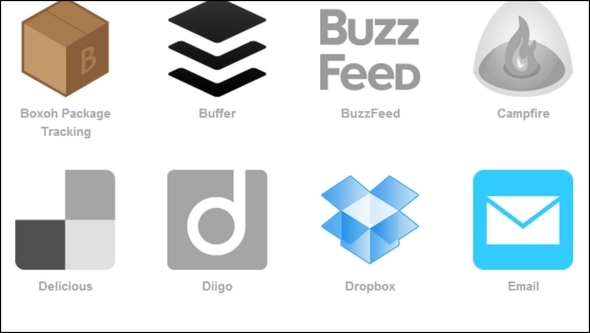
Haz clic en el canal que te gustaría usar. Para este ejemplo, usaremos Dropbox, pero puede hacerlo en el orden que prefiera. A continuación, elegirá un disparador, en el que he elegido el primero: Nuevo archivo en su carpeta pública.
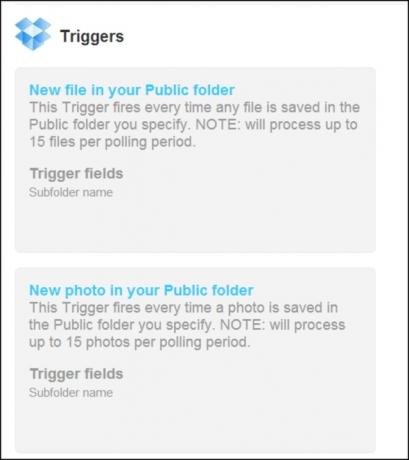
Después de elegir un disparador, IFTTT le sugerirá recetas. El Dropbox y Google Drive uno se mostró convenientemente en la parte delantera, pero si no es para usted, o si desea utilizar un servicio diferente, como Box, simplemente haga clic Más recetas con este disparador.

Una vez que haya elegido su receta, es posible que deba activar el activador. Si al principio no tenía el canal (en este caso Dropbox) activado, ya habría tenido que pasar por este proceso. Solo permítelo como lo has hecho en el pasado con otros servicios.

Una vez que se activa el disparador, es hora de ponerlos en acción. Aquí es donde IFTTT es altamente personalizable. La elección es suya, lo que quiere hacer y depende completamente de usted, sus necesidades y su situación.
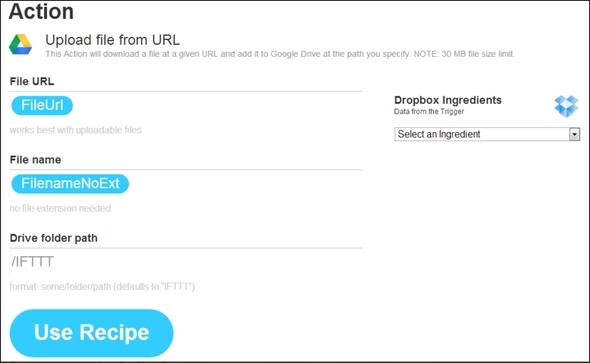
¡Y tu estas listo!
Para obtener más información sobre IFTTT, consulte el artículo de Tim: Cómo crear sus propias recetas IFTTT para automatizar sus sitios y feeds favoritos Cómo crear sus propias recetas IFTTT para automatizar sus sitios y feeds favoritosHay algunos servicios web que pueden considerarse "invaluables" e IFTTT es uno de ellos. El servicio, que significa "si esto, entonces eso" tiene el poder de automatizar tareas comunes y ayudar ... Lee mas .
Conclusión
Ahí lo tienes: cuatro formas muy diferentes de lograr lo mismo. ¿Por qué mencioné cuatro? Porque todos tenemos nuestra propia rutina y forma de hacer las cosas. Cada uno puede tener diferentes ventajas e inconvenientes para cada uno de nosotros. Depende de usted decidir cuál funcionará mejor en su flujo de trabajo. ¿Eres un defensor de SugarSync? Tal vez un gurú de la aplicación local? ¿Un fanático de las aplicaciones web y móviles? ¿O simplemente estás loco por IFTTT?
O tal vez ya haya creado su propia rutina y forma de redundancia de archivos a través de la nube. Si es así, ¡nos encantaría que compartieras!
Aaron es un graduado asistente de veterinario, con sus principales intereses en la vida silvestre y la tecnología. Le gusta explorar el aire libre y la fotografía. Cuando no escribe o se entrega a los hallazgos tecnológicos en las redes, se lo puede encontrar bombardeando en la ladera de la montaña en su bicicleta. Lea más sobre Aaron en su sitio web personal.

